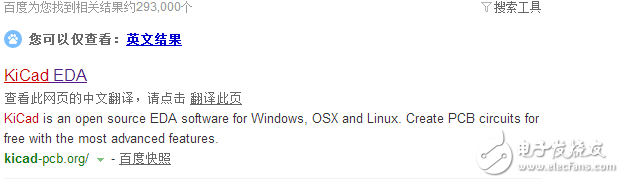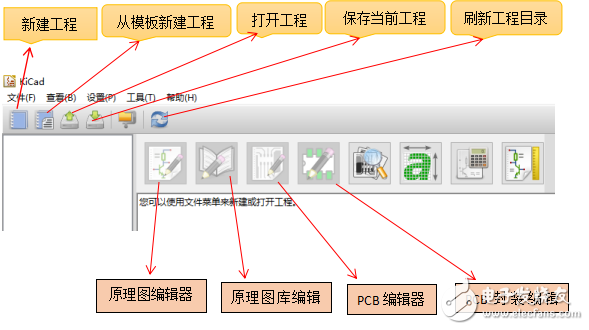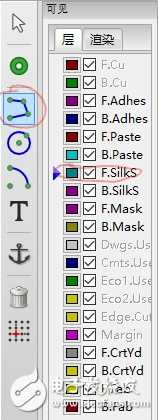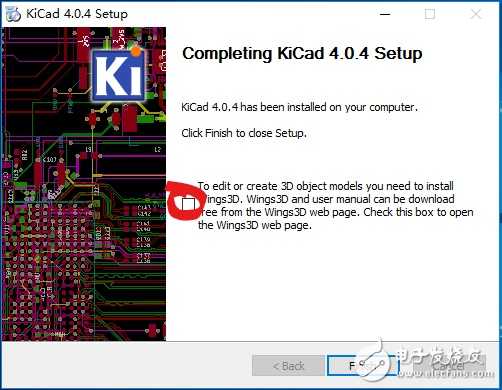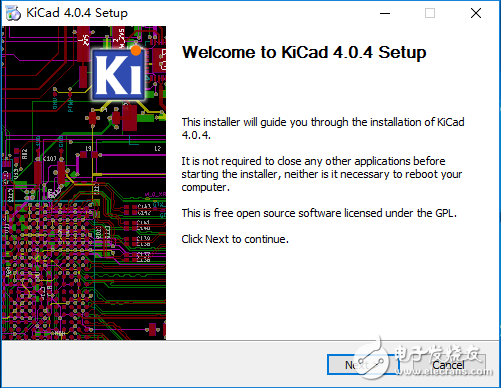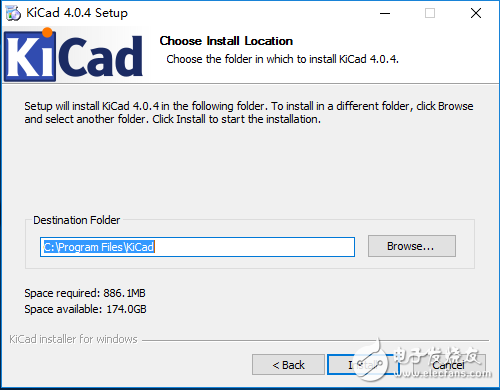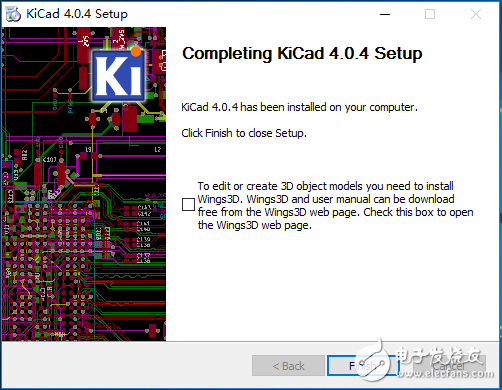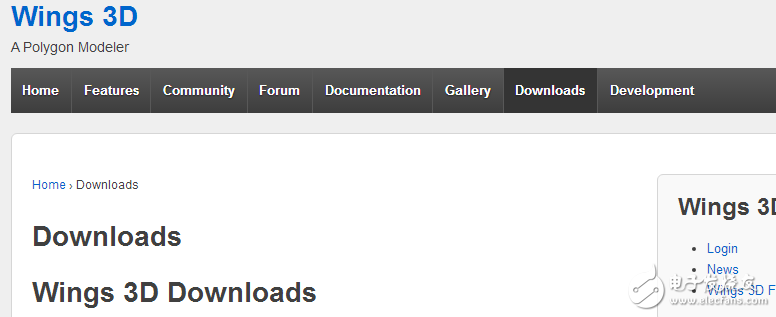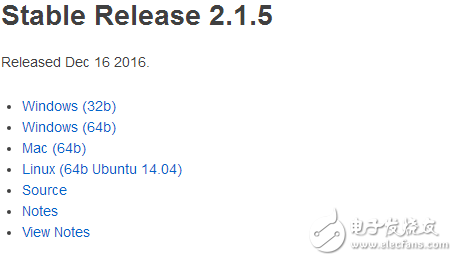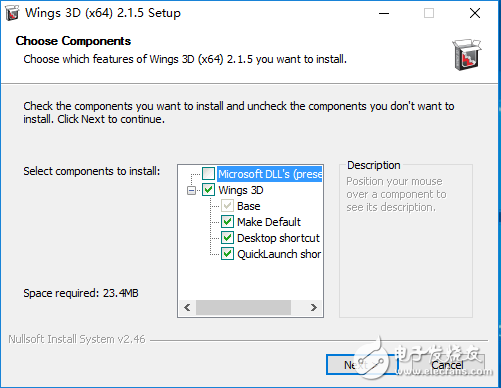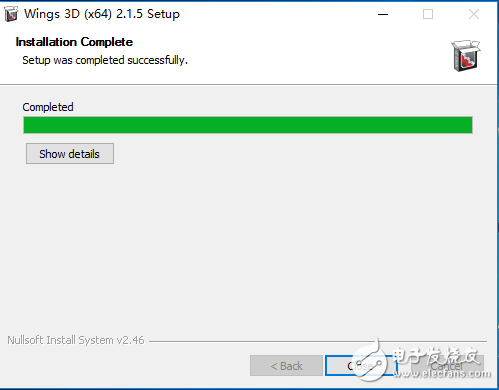STM32学习之路(二)
STM32学习之路(二) 软件安装
内容概要:
1、如何安装PCB绘图软件KiCad
2、如何安装3D模型生成软件Wings 3D
3、如何申请一个公众号
(1)PCB绘图软件的安装流程
第一步:在百度搜索栏输入关键字KiCad,点击确认。选择如下界面并进入:
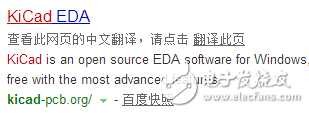
就可以看到这个炫酷的界面啦:
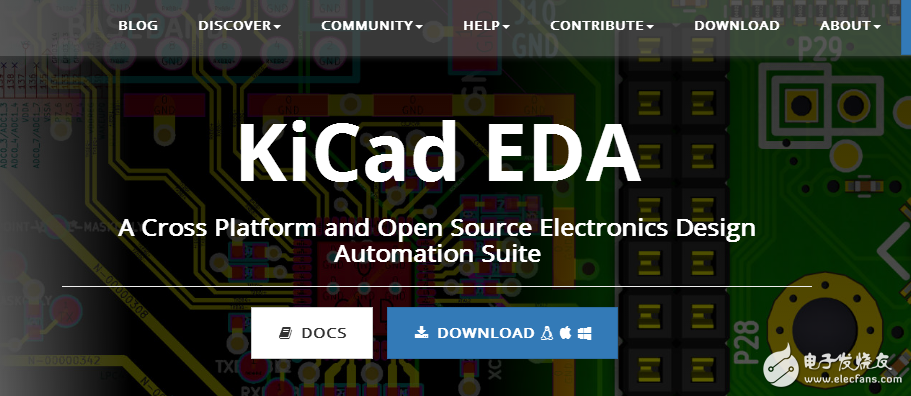
第二步:点击上图中的DOWNLOAD,找到下面这个界面:
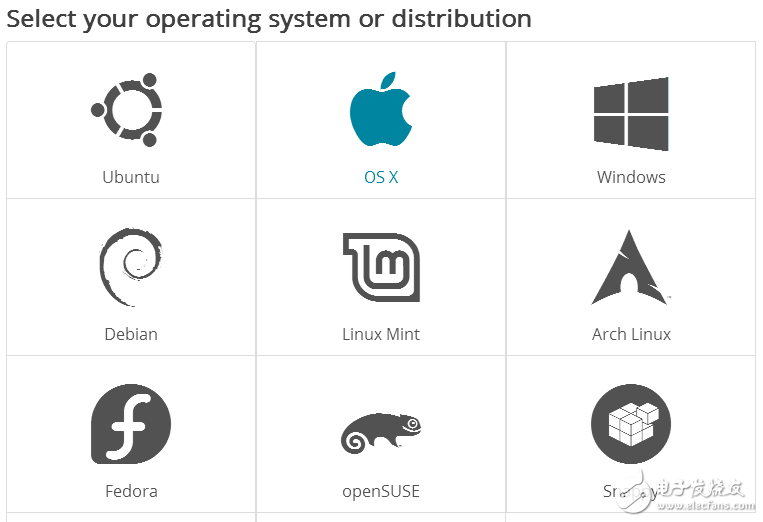
一定要选择适合自己电脑系统的软件哦,我的是windows系统。
第三步:选择适合自己电脑系统的版本(32位,还是64的,如果不知道自己的电脑系统是多少位的,请看下一步):
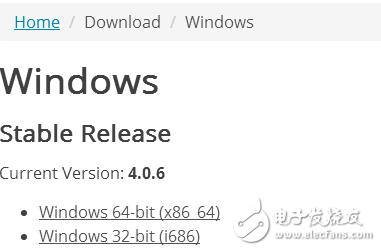
第四步:如何查看自己电脑系统是多少位的(知道的略过此步):
按此流程操作:右键单击我的电脑图标→属性→从下图第三行处查看
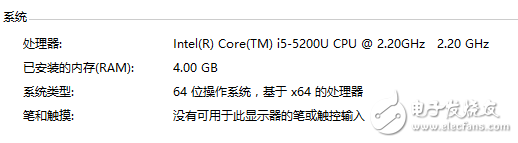
第五步:点击下载,(这个过程可能有点长,等等吧),下载好之后,选择exe文件双击运行就可开始安装了。
第六步:安装界面,点击Next就行
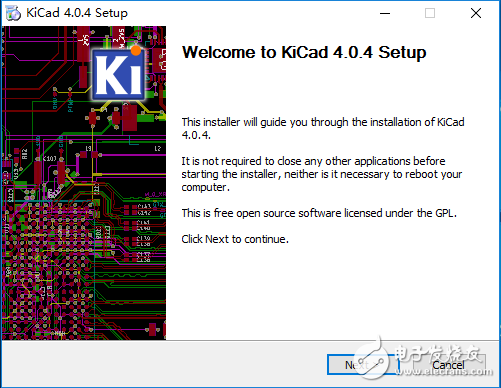
第七步:选择安装路径,千万记住,安装路径不能是中文路径哦,选好之后点击Install继续安装:
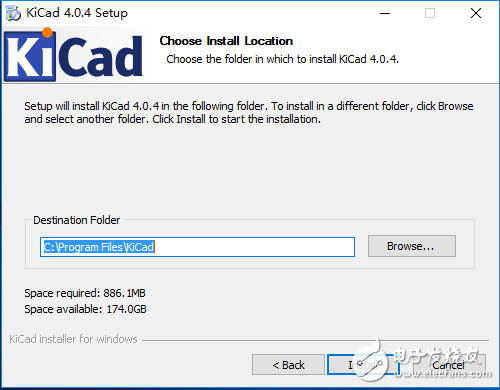
第八步:安装完成,选中图中的选择框(图中红色笔标记的地方)
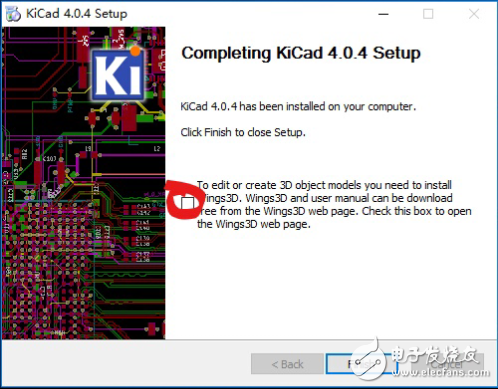
点击上图的Finish后,KiCad软件安装成功,并且自动转到另外一个软件Wings 3D软件的安装,如果上图的选择框没有选择,就不会自动进入Wings 3D的安装,可通过Wings 3D的网址进行搜索,网址是http://www.wings3d.com/。
(2)如何安装3D模型生成软件Wings 3D
第一步:下载软件(下载方法见上一个软件安装的第七个步骤),进入下面这个界面,并点击Dowloads:
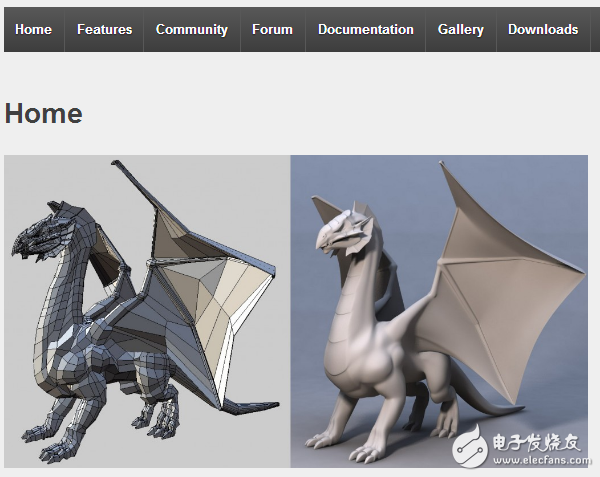
第二步:选择适合自己的版本进行下载(我的是64bit的):
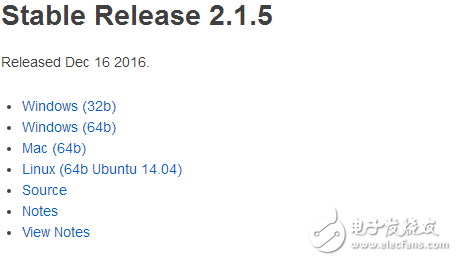
第三步:一路Next
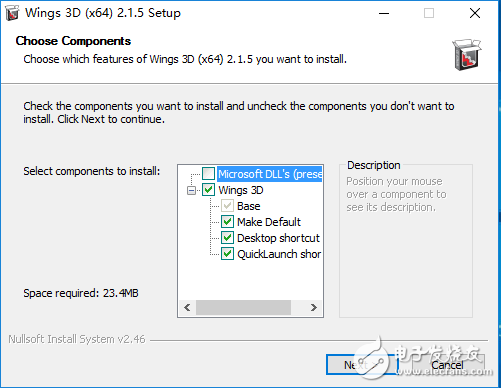
第四步:安装完成后点击Close,软件就可使用了
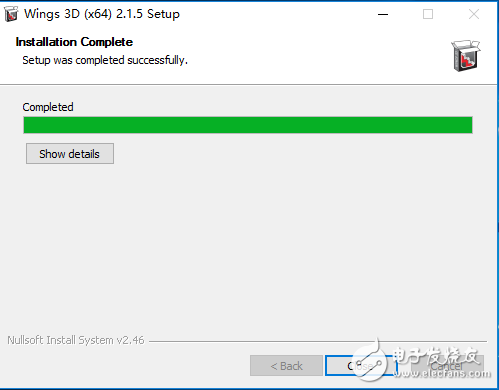
(3)如何申请一个公众号
申请之前也有必要说说申请公众号的好处:
申请方法:
第一步:输入网址https://mp.weixin.qq.com/进入申请界面,并点“击立即注册”关键字。
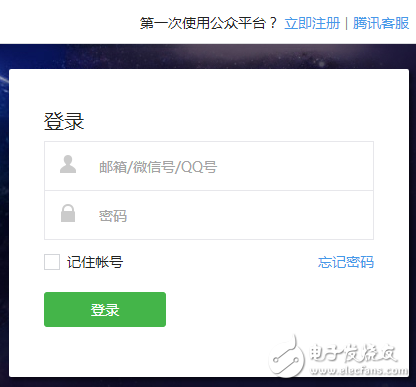
第二步:选择公众号类型,个人只能选择订阅号类型:
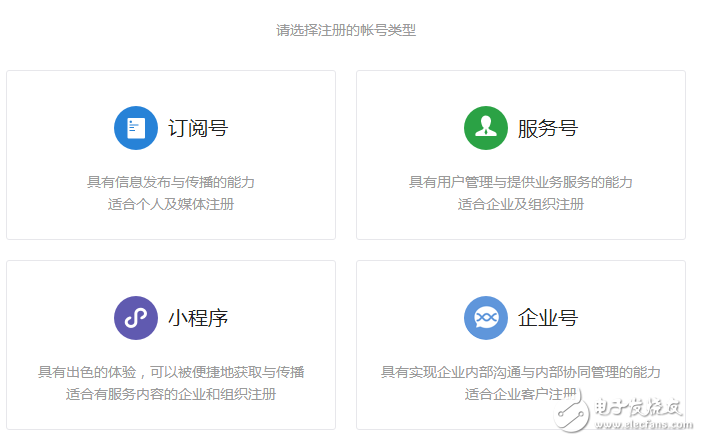
第三步:填好邮箱信息,选择同意并遵守服务协议后,点击注册
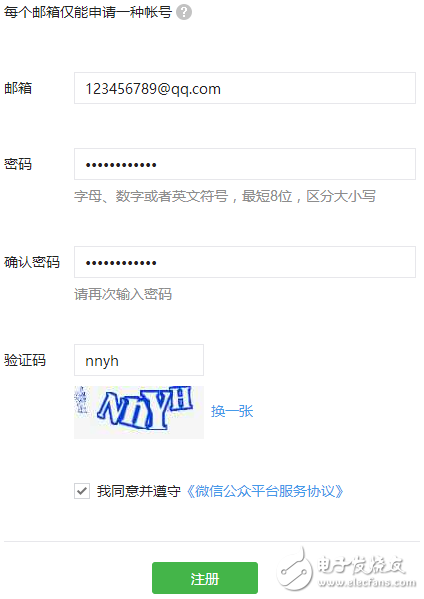
第四部:登陆邮箱,完成验证。
第五步:选择订阅号类型
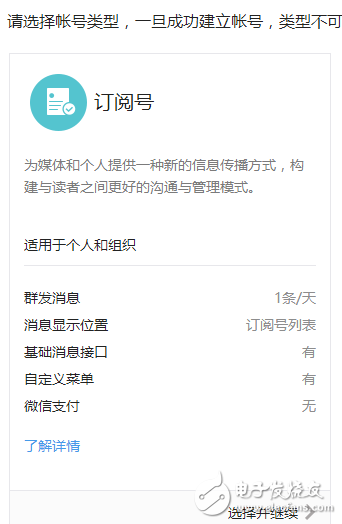
第六步:填写个人信息,并用手机验证(申请公众号不收取任何费用):
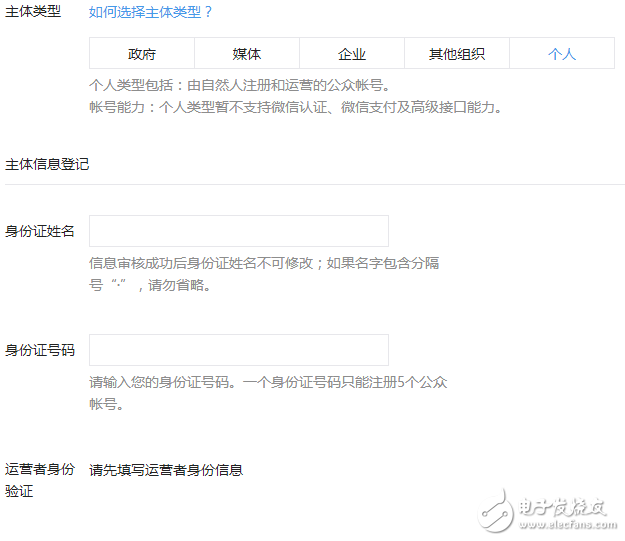
第七步:填写账号名称等信息(很简单噢),并点击页面的完成按钮,此时你是一个拥有公众号的人了,哈哈。公众号的具体操作方法这里就不说了,很简单,尝试两下就会了。
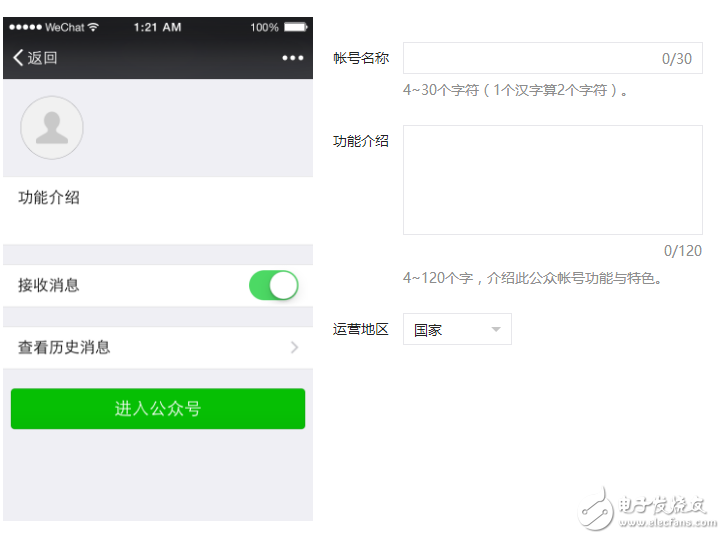
哦耶,今天就写这点吧!
如果有写的不合适的地方,还请大家多多指教啊。如果你有兴趣,也可以一起互相学习,共同进步。 (微信号 :c18093458455)